电脑延时自动关机怎么设置
1、首先,右击桌面左下角的“开始”按钮,从其右键菜单中选择“运行”项。
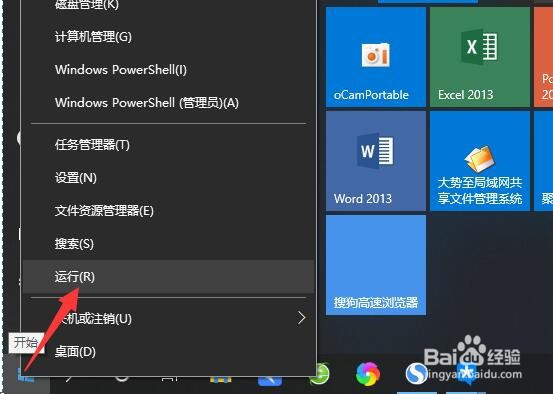
2、待打开“运行”输入后,输入“CMD”进入命令提示符界面。
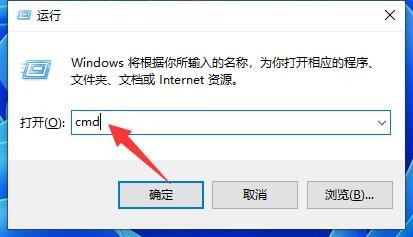
3、如图所示,在命令提示符界面中,输入“shutdown /?”,就会显示有关强制关机命令的具体使用方法。
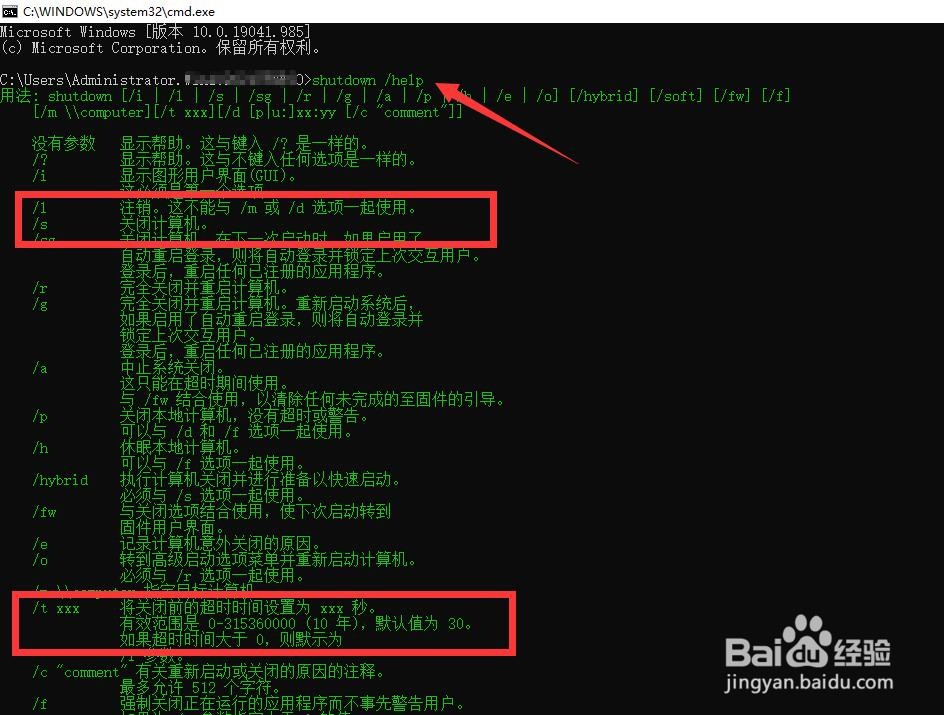
4、根据提示,如果想实现定时关机功能,我们可以输入命令"shutdown -s -t 延迟关机时间(秒)"来实现。
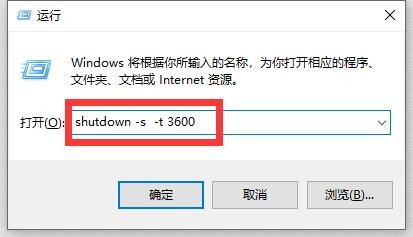
5、在执行以上延迟关机命令后,将在任务栏弹出如图所示的“提示”窗口,提示系统将在特定时间后进行关机操作。

6、当然,我们也可以通过图形化界面设置定时关机功能。如图所示,在“运行”窗口中输入“shutdow /i”即可。
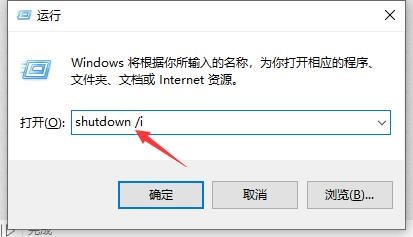
7、从打开的“远程关机对话框”窗口中,我们可以从“执行操作”列表中选择“关机”,同时设置“延时”时间,点击“确定”按钮即可。
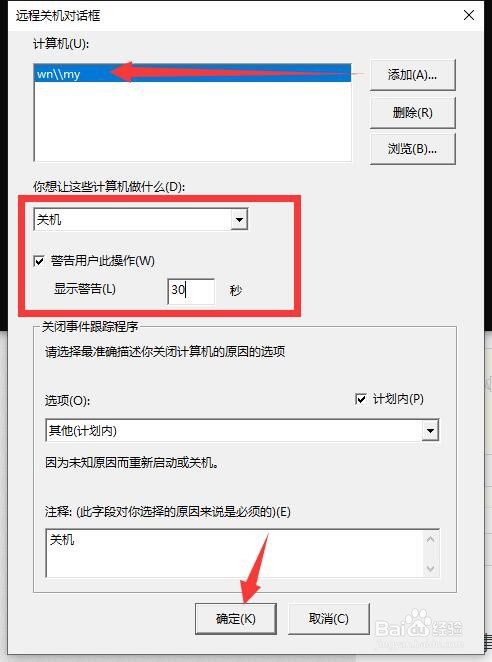
8、如果想实现一键定时关机功能,则我们首先右击桌面创建一个文本文件。

9、接下来将文本文件名称修改为”定时自动关机.bat”,并将其中的内容修改为“shutdown -s -t 7200”,点击“文件”-“保存”项即可。
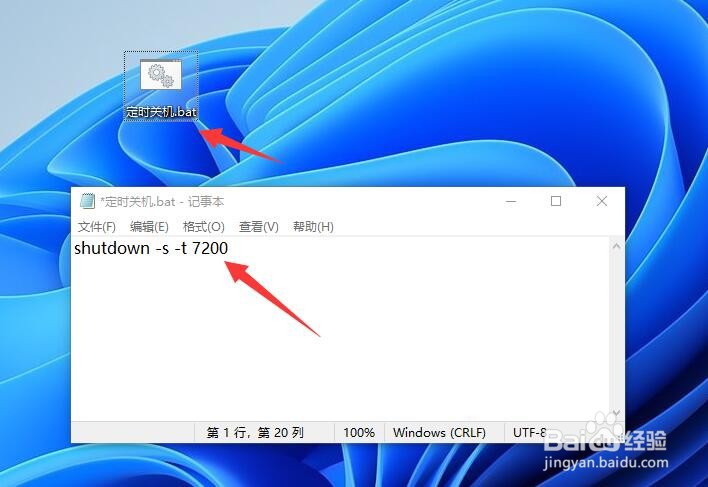
声明:本网站引用、摘录或转载内容仅供网站访问者交流或参考,不代表本站立场,如存在版权或非法内容,请联系站长删除,联系邮箱:site.kefu@qq.com。
阅读量:158
阅读量:176
阅读量:50
阅读量:110
阅读量:166